SSD 或固態硬碟的發展已成為滿足您幾乎所有對越來越快的功能需求的主要選擇。在 SSD 上安裝作業系統確實可以為您帶來更快的效能。讓我們了解如何為僅操作系統場景選擇 SSD 以及它能為您帶來哪些好處。
為什麼僅將 SSD 用於作業系統
原因應該是很明顯的。SSD 的效能比 HDD 快幾倍。如果您有一台較舊的電腦,隨著時間的推移,硬碟的效能可能會惡化。在這種情況下,最好的選擇是在系統中新增 SSD 並將作業系統安裝到 SSD 上。
從 SSD 執行作業系統的裝置可為您提供更快的開機時間和更快的效能。您可以使用硬碟來儲存包含檔案和資料夾的資料和內容。當然,SSD 相當昂貴,選擇具有大容量 SSD 的裝置可能不是正確的選擇。但是,您可以使用 64 GB SSD,僅在 SSD 硬碟上安裝作業系統。
如何僅將 SSD 用於作業系統
僅將 SSD 用於作業系統的選項將涉及將新 SSD 安裝到您的電腦上。SSD 可透過多種方式連接到您的電腦。
- 您可以將 SSD 安裝在系統上現有硬碟旁邊。
- 透過 SATA 轉 USB 連接線連接 SSD。
- 您甚至可以使用外接硬碟機外殼進行連接。
如何將 SSD 連接到電腦的確切方法取決於您的電腦配置。
完成後,下一步是將作業系統從 HDD 轉移 SSD。如果您沒有功能強大的磁碟管理軟體,這可能會有點麻煩。EaseUS Partition Master 應該是實現這一目的的最佳選擇之一。
EaseUS Partition Master 為您提供了大量的功能和工具,使其成為一站式解決方案,幾乎可以滿足您在管理磁碟、磁碟機、磁碟區以及其他所有內容方面的所有需求。
理想情況下,對從 NTFS 至 FAT32 的幾乎所有檔案系統的支援應該使其成為有史以來最可靠的磁碟區管理軟體之一。對分割磁碟區的支援將進一步使其成為更可靠的軟體。
使 EaseUS Partition Master 成為最佳選擇的顯著功能包含:
- 它可能是您輕鬆調整磁碟區大小和移動磁碟區的最佳選擇。
- 可用於 HDD、SSD、USB、記憶卡、SD 卡。
- 您甚至可以使用它來完全清除任何磁碟機上的資料。
- EaseUS Partition Master 還可以讓您更有效地合併不同的磁碟區。
- 支援高達 8 TB 的硬碟容量應該是另一個令人印象深刻的優點。
您可以根據個人喜好選擇 EaseUS Partition Master 的免費版本或專業版本。檢視以下步驟將作業系統轉移至 SSD。
注意:當目標磁碟沒有足夠的未配置空間時,系統轉移SSD或HDD的操作將會刪除目標硬碟上現有的磁碟分割及資料。如果您有重要的檔案存在目標硬碟上,記得提前備份到外接硬碟。
步驟 1. 開啟 EaseUS Partition Master,在右邊選單上找到「轉移作業系統」並點選。
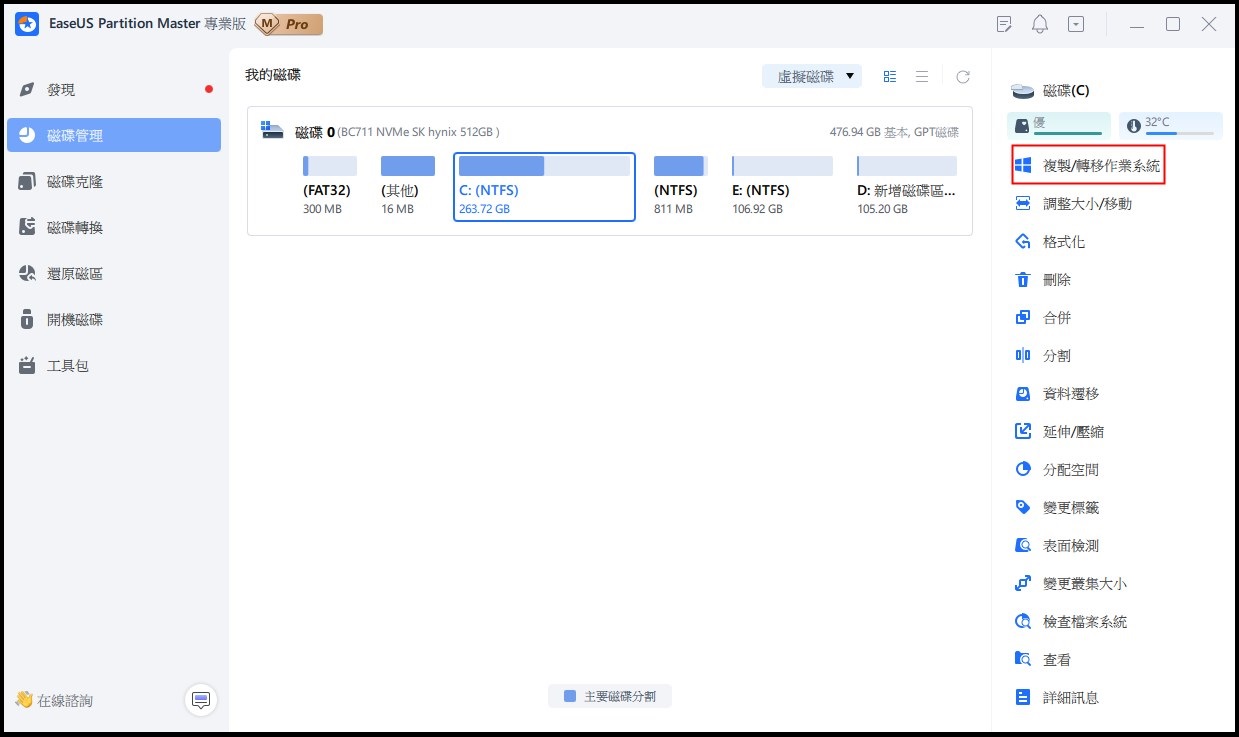
步驟 2. 選擇目標磁碟後點選「下一步」之後會跳出警告訊息時點選「是」。目標磁碟上的資料和磁碟區將被刪除。請確保您已提前備份了重要的資料。如果還沒備份,請立即備份。
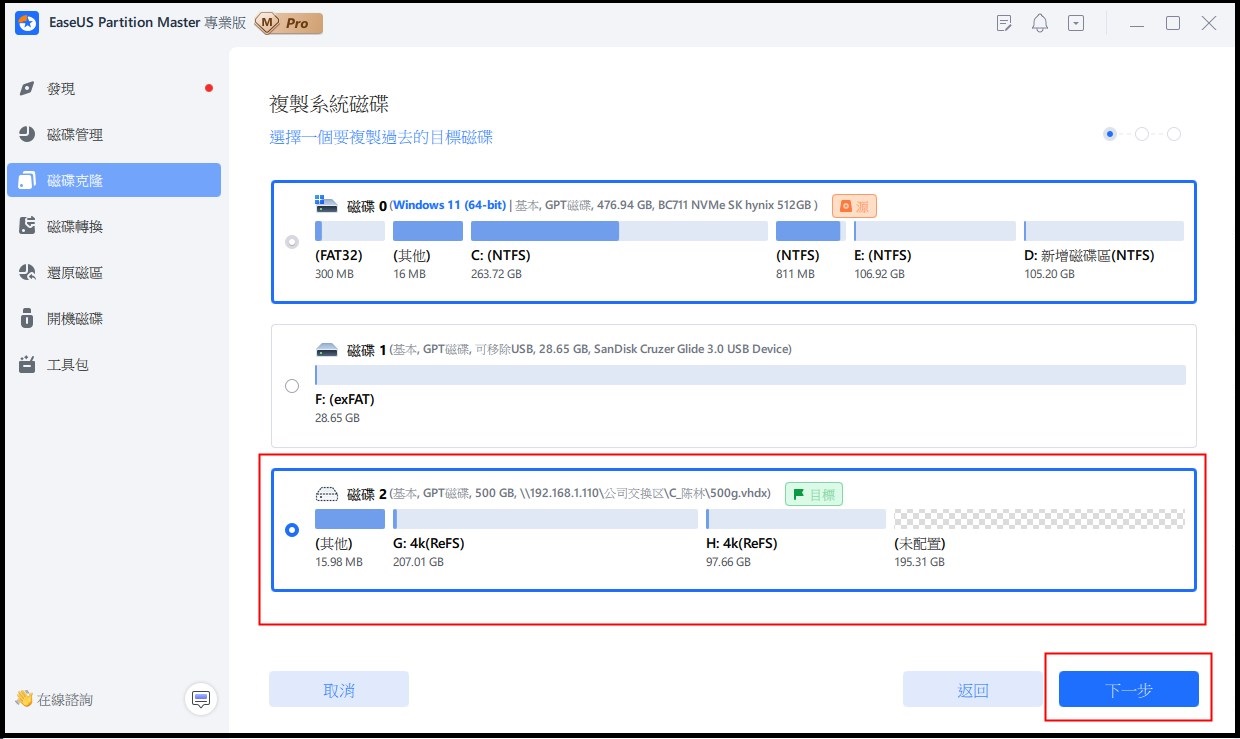
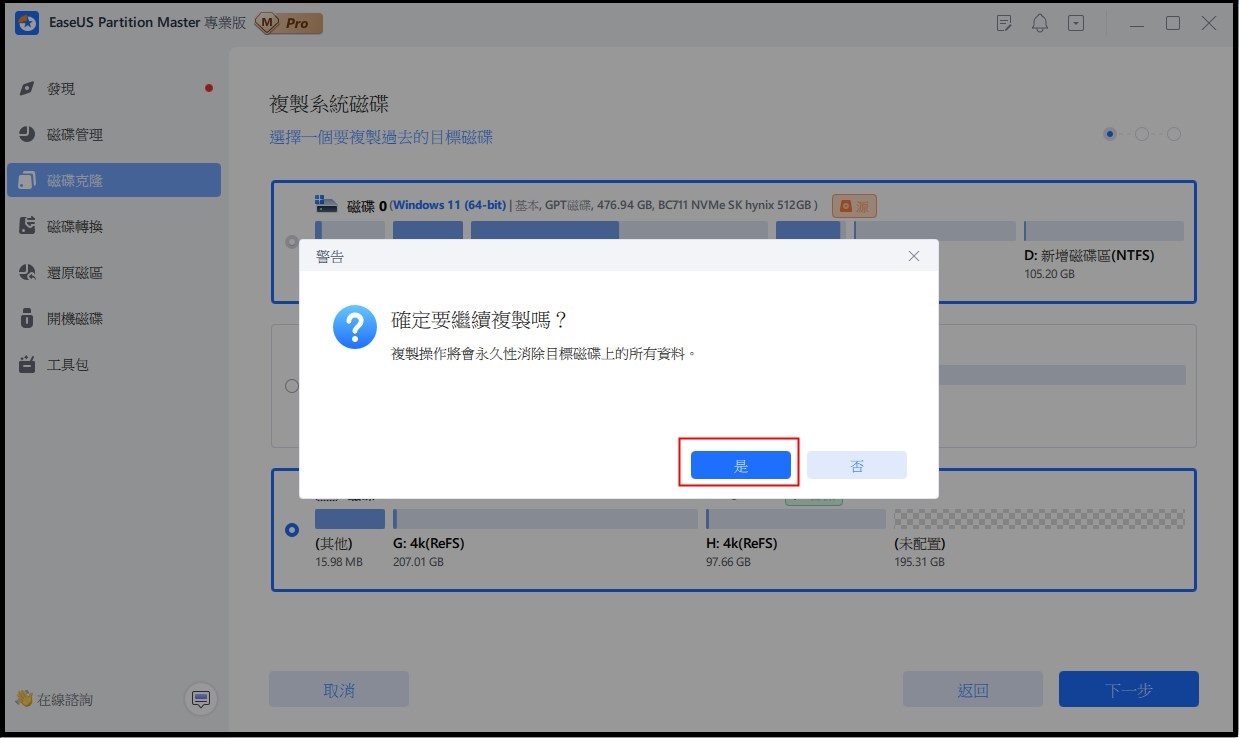
步驟 3. 預覽目標磁碟布局。您也可以點選磁碟布局選項來設定目標磁碟的布局。然後點選「開始」開始將系統轉移到新磁碟。
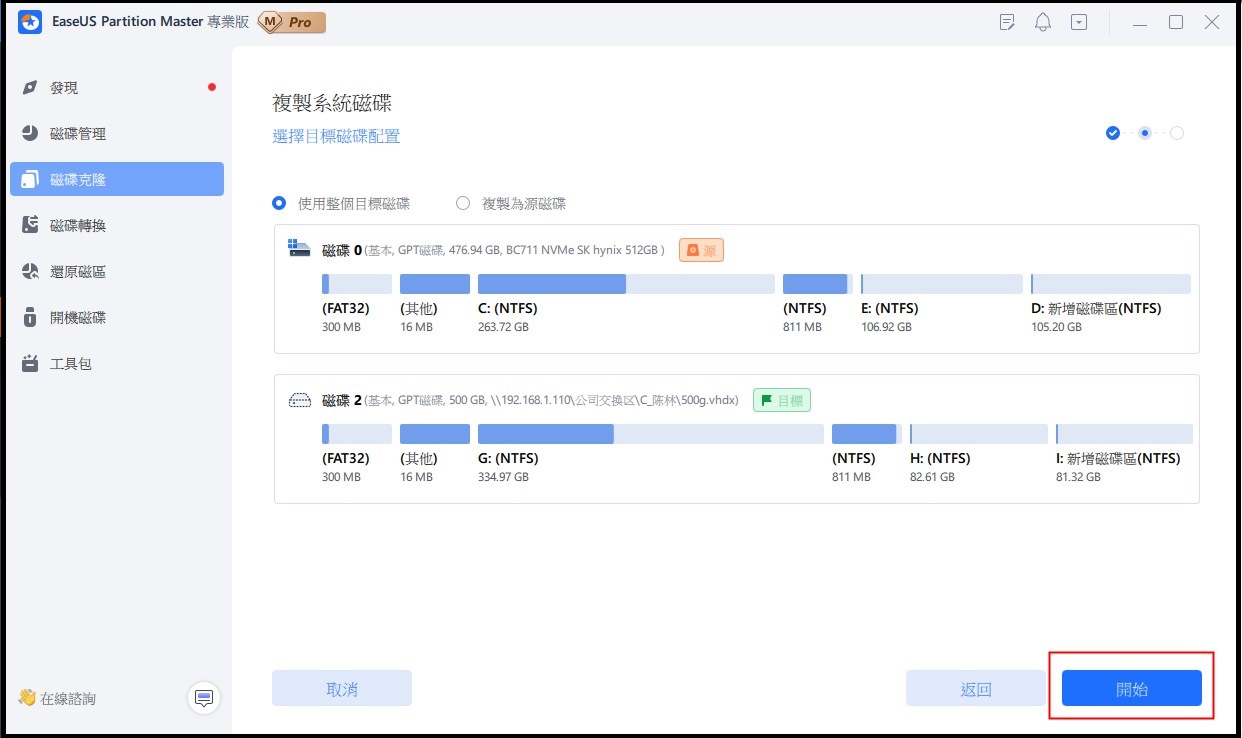
如何從 SSD 開機
您已將作業系統轉移到 SSD 的事實並不會讓您立即啟動作業系統。您需要指示電腦在每次重新啟動時從 SSD 開機。此過程將確保您的裝置在開機時能夠輕鬆啟動到作業系統。
將作業系統轉移 SSD 後,您可以將 SSD 設定為主開機磁碟。可以透過幾種方式來完成。
刪除舊硬碟並讓 SSD 作為開機磁碟
這也許是更簡單的選擇。作業系統轉移完成後,刪除舊 HDD,將 SSD 保留為唯一的開機磁碟。如果您的 SSD 容量較大,因此可以處理作業系統和其他資料,則此方法可以使用。

將 SSD 設定為開機磁碟
下一個最佳選擇是使用 SSD 作為開機磁碟。這可以透過進入電腦的 BIOS 設定來完成。為此,請依照以下步驟操作:
步驟 1. 進入電腦的 BIOS 設定。
步驟 2. 移至 BOOT 部分。
步驟 3. 將新 SSD 指定為開機磁碟。
步驟 4. 儲存變更並重新啟動電腦。

結語
那麼 SSD 必然會在相當程度上改善您的體驗。從 SSD 啟動作業系統被證明是一項很棒的功能,這正是我們建議在您的裝置沒有 SSD 時選擇 SSD 的原因。
理想情況下,上述討論中解釋的步驟應該可以幫助您就如何使用 EaseUS Partition Master 將作業系統從 HDD 轉移至 SSD 以及如何有效地將 SSD 用於作業系統做出明智的決定。
這篇文章有解決您的問題嗎?
相關文章
-
如何在 Windows 11/10/8/7 建立和格式化 exFAT 磁碟區(免費方法)
![]() Gina/2025-01-24
Gina/2025-01-24
-
修復:WD My Passport Ultra 無法顯示/未偵測到
![]() Agnes/2025-12-31
Agnes/2025-12-31
-
Windows 11、10、8、7 的最佳 Diskpart 替代品(新指南 2026)
![]() Harrison/2025-12-31
Harrison/2025-12-31
-
![]() Harrison/2025-12-31
Harrison/2025-12-31
關於 EaseUS Partition Master
全面的磁碟 & 分割區管理軟體,適合個人或商業用途。讓它幫您管理硬碟:調整分割區大小,格式化,刪除,克隆或格式轉換。
簡易教學影片

如何切割Windows 11/10/8/7硬碟
這篇文章是否有幫到您?
需要我們提供什麼樣的幫助
輸入問題並找到答案。
